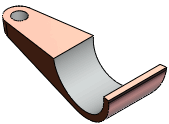対称チェック(Symmetry Check)
対称チェック(Symmetry Check) は、平面を中心に部品におけるジオメトリの対称性をチェックします。 面が対称、非対称、ユニークであるかどうかを識別します。
は、平面を中心に部品におけるジオメトリの対称性をチェックします。 面が対称、非対称、ユニークであるかどうかを識別します。
複数のコンフィギュレーションを持つ部品の場合、対称チェック(Symmetry Check)は現在のコンフィギュレーションでのみチェックを行います。 対称エンティティが識別された後は、モデルの一部で作業を行うことができるようになり、設計に要する時間が短縮され、パフォーマンスが改善されます。
チェック タイプ(Type of Check)
マニュアル面チェック
自動対称分割(Automatic Symmetry Split): モデルの一部を繰り返し可能な対称のボディに小さくします。特にシミュレーションソフトウェアを使用した解析を行うときに有効です。
解析パラメータ(Analysis parameters)
指定定義(Defined by): 対称の平面をどのように定義するかを定義します。
点(Points): 対称の平面を定義するために選択したアイテムをリストします。
チェック(Check): 平面に対する対称をチェックし、対称チェック結果(Symmetry Check results)で結果をリストします。
色の設定
ユニークな面(Unique faces)、対称面(Symmetric faces)、非対称面(Unsymmetric faces)に使用する色を設定します。 対称をチェックした後、こららの面のタイプは対称チェック結果(Symmetry Check results)の下に現れます。
対称チェック結果(Symmetry Check results)
解析パラメータ(Analysis parameters)でチェック(Check)をクリックしたとき、結果はここに現れます。 面のリストで、グラフィックス領域でハイライトする面を選択します。
レポートの保存(Save Report): HTML レポートに結果を保存します。
再チェック(Recheck): 結果をクリアし、新しい対称チェックを実行できます。
対称チェック結果 - 例(Symmetry Check Results - Examples)
|
ユニークな面(Unique faces): 対称面の片側のみにあり、接触していません。
SideA と SideB は対称面の反対側にあります。 |
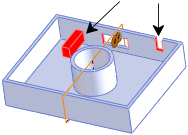
|
|
カット面(Cut faces): 対称面に接触します。
|
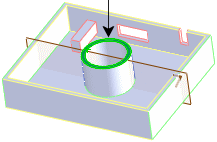
|
|
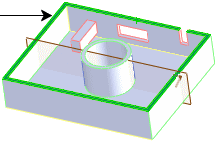
|
|
非カット面(Uncut faces): 対称面に接触しません。 面はペアで表示されています。
|
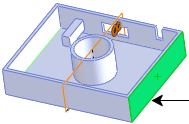
|
|
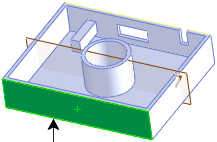
|
部品の対称性をチェックするには:
(ツール ツールバーの)対称チェック(Symmetry Check) をクリック、またはツール(Tools)、対称チェック(Symmetry Check)を選択します。
をクリック、またはツール(Tools)、対称チェック(Symmetry Check)を選択します。
PropertyManager でチェックのタイプ(Type of Check)を選択します:
マニュアル面チェック
解析パラメータ(Analysis parameters)を設定
チェック(Check)をクリックします。
対称チェック結果(Symmetry Check results)を表u31034 ?¦します。
レポートを保存し、再チェック(Recheck)をクリックして新しい対称チェックを実行するか、 をクリックします。
をクリックします。
自動対称分割
マウスをモデル上に置くと、部品を縮小できる最小対称ボディのプレビューが確認できます。
ボディを選択します。
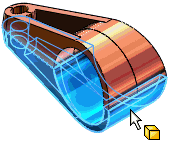
ボディの名前は分割するボディ(Body for Split)に表示されます。
部品分割(Split part)をクリックします。
選択されたボディにモデルが縮小されます。 FeatureManager デザイン ツリーに分割(Split)フィーチャーが表示されます。